スマホ・タブレットからアップロードする方法です。
アルバム編集画面を開きます
※スマートフォンで 「夢ふぉと写真アップ」 と検索して直接アップロードすることもできます。
一度アップロードしたお写真はアルバム以外の使用を制限するために、
ダウンロードできません。
切り抜きなど作業が必要なものは別途集めて作業後にアップロードしてください。
▼「携帯・スマートフォンで写真を追加」ボタンを押す▼

▼表示されたQRコードを読み込む▼
こちらのQRコードを読み取ることで、写真アップロードアプリにアクセスすることができます。
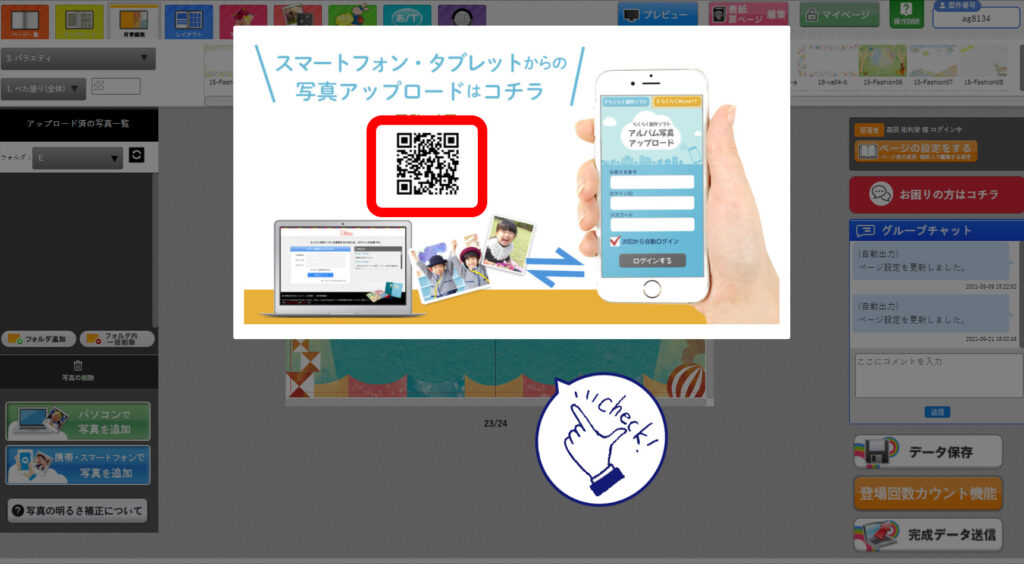
解説動画
「写真アップロードアプリ」は、らくらく制作ソフト専用アプリです。
このアプリは、スマホで撮った写真をらくらく制作ソフトに直接送ることが出来ます。
※動画では、Myself,Myselfライトコースのログイン画面を使っていますので、
カスタムコースをご利用の方は、ご注意ください。
アップロードの方法
STEP1
アプリにアクセス
こちらのQRコードを読み取ることで、写真アップロードアプリにアクセス
することができます。

STEP2
ログインする
Myself・Myselfライトコースをご利用のお客様のログイン画面です。
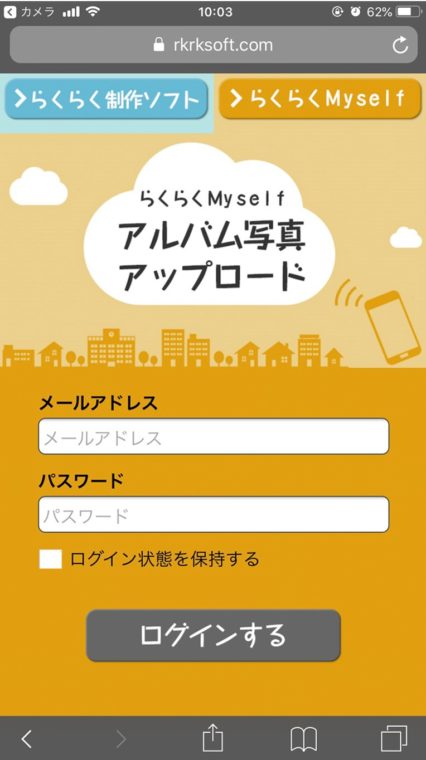
ログインするには、ご登録いただいた、
「メールアドレス」
「パスワード」
をご入力ください。
STEP3
フォルダを追加する
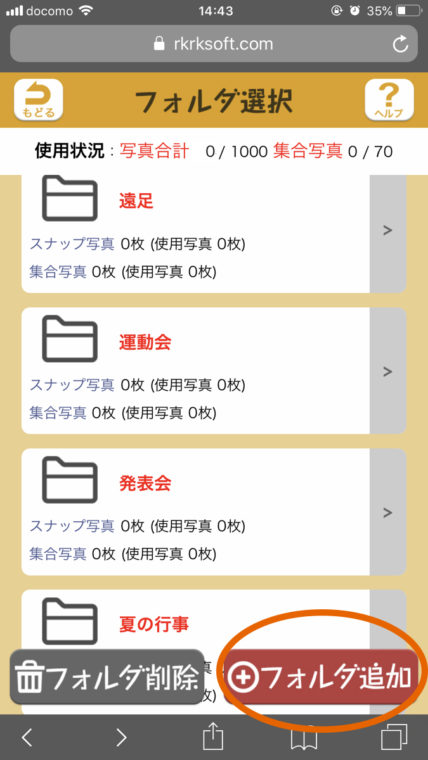
ここでは、写真を集めるフォルダの作成を行います。
【フォルダを追加】をタップして、フォルダを作成してください。
STEP4
写真をアップロードする

画面の右下にある「写真をアップ」をタップしてください。
アップロードしたい写真を自分のカメラロールから選択し、
【アップロード】をクリックすればアップロード完了です。